win11怎么禁止位置 Win11如何关闭定位服务
Win11系统具有定位服务功能,通过定位服务可以获取用户位置信息,提供更精准的服务和个性化体验,有些用户可能对个人隐私比较重视,不希望系统随时获取自己的位置信息。如何在Win11系统中禁止或关闭定位服务呢?在下面的文章中,我们将为大家详细介绍Win11系统中禁止定位服务的方法,让您能够更好地保护个人隐私和信息安全。
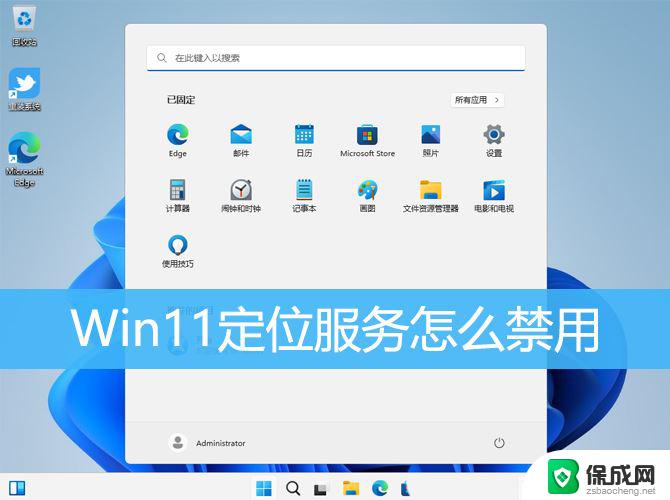
1、首先,按【 Win + X 】组合键,或【右键】点击任务栏上的【Windows开始徽标】,在打开的隐藏菜单项中,选择【运行】;
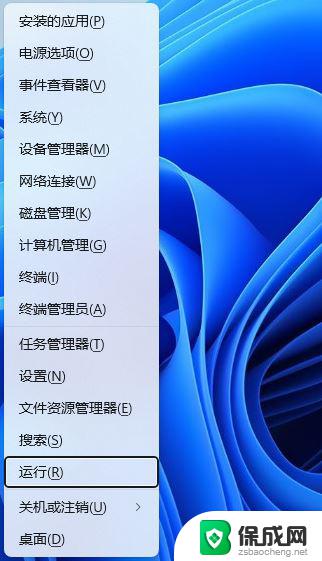
2、运行窗口,输入【regedit】命令。按【确定或回车】打开注册表编辑器;
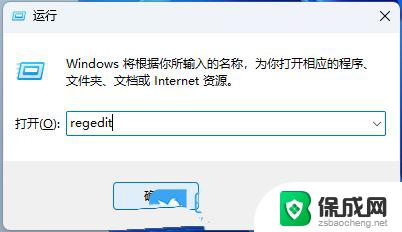
3、用户账户控制窗口,你要允许此应用对你的设备进行更改吗?点击【是】;
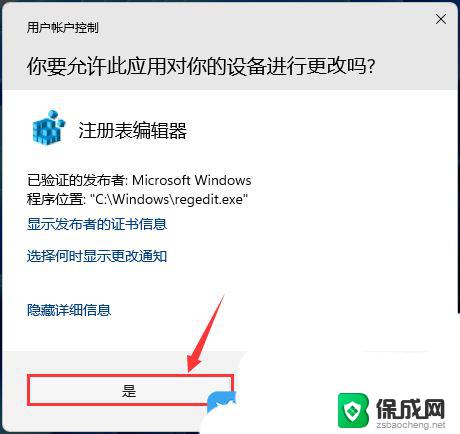
4、注册表编辑器窗口,依次展开到以下路径:
HKEY_LOCAL_MACHINE\SOFTWARE\Microsoft\Windows\CurrentVersion\CapabilityAccessManager\ConsentStore\location
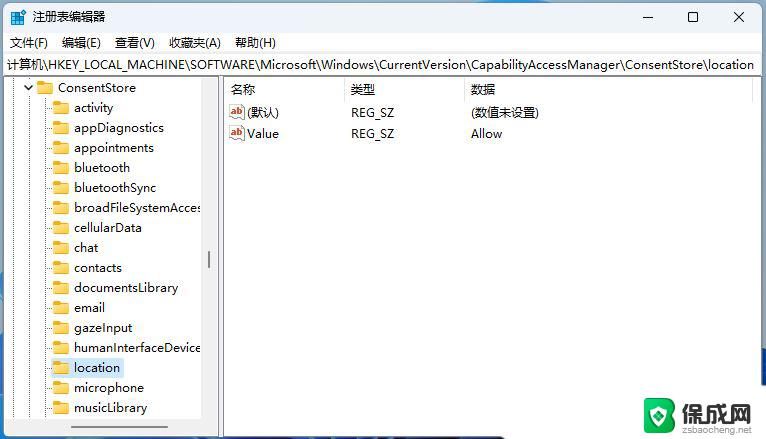
5、最后,只需要双击名为【Value】的字符串值,将其设置为【Deny】;
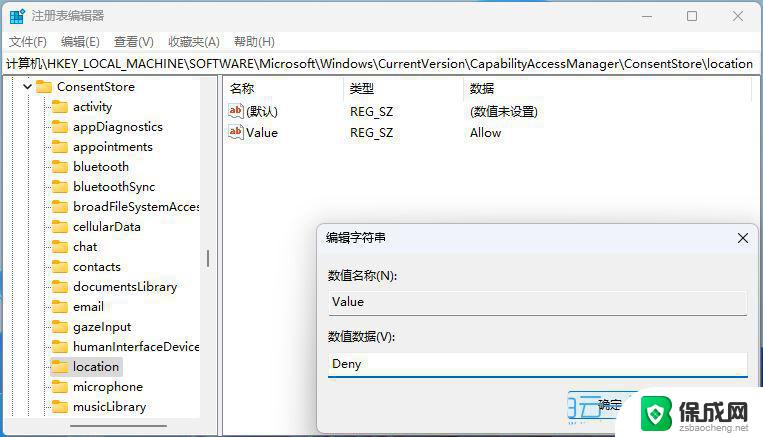
Win11/10定位功能灰色怎么修复? 定位服务选项呈灰色显示的解决办法
win11怎么打开定位服务? win11显示位置信息的技巧
以上就是win11怎么禁止位置的全部内容,还有不懂得用户就可以根据小编的方法来操作吧,希望能够帮助到大家。
win11怎么禁止位置 Win11如何关闭定位服务相关教程
-
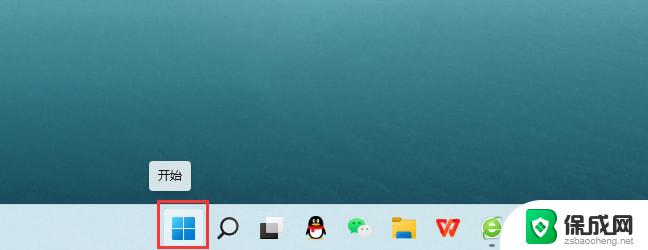 win11怎么打开定位服务 Win11启用定位服务的方法步骤
win11怎么打开定位服务 Win11启用定位服务的方法步骤2025-01-20
-
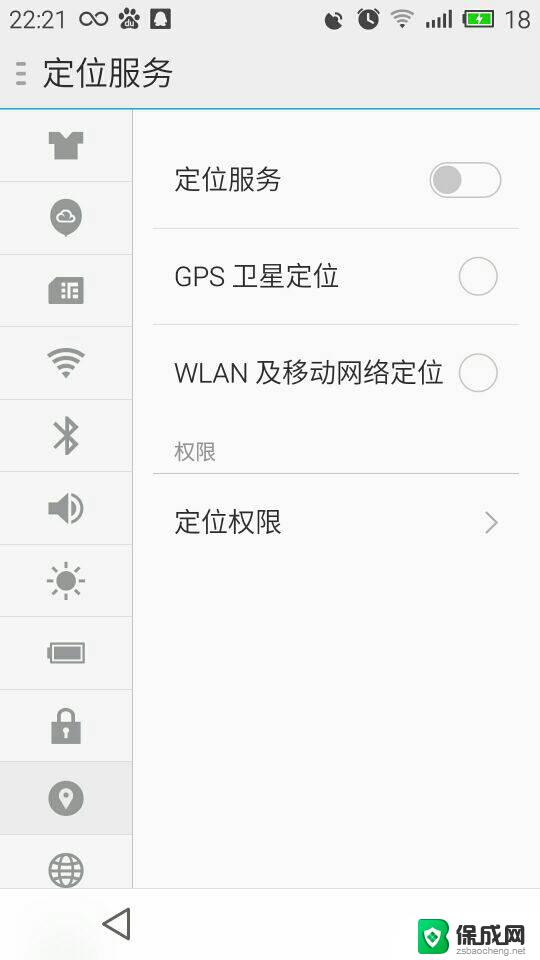 如何关闭电脑gps定位 win11 GPS定位怎么关闭
如何关闭电脑gps定位 win11 GPS定位怎么关闭2024-11-15
-
 win11进入服务管理器 win11服务打开位置
win11进入服务管理器 win11服务打开位置2024-10-28
-
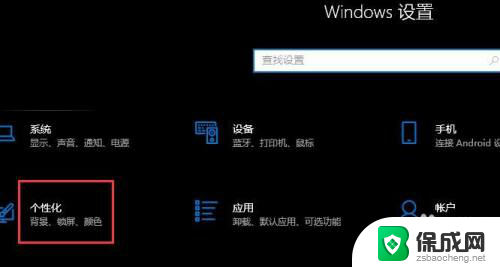 调整win11任务栏位置 Win11任务栏位置调整方法
调整win11任务栏位置 Win11任务栏位置调整方法2024-10-19
-
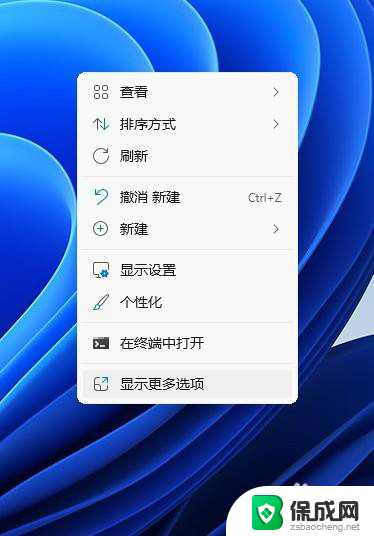 win11任务栏移到最左边 Win11系统如何调整任务栏位置到左侧
win11任务栏移到最左边 Win11系统如何调整任务栏位置到左侧2024-12-30
-
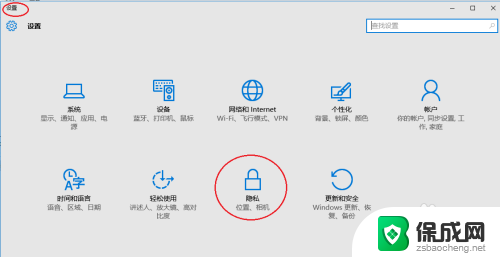 如何更改win11笔记本电脑的定位 如何在WIN11中更改位置信息设置
如何更改win11笔记本电脑的定位 如何在WIN11中更改位置信息设置2024-11-02
- win11家庭版关闭虚拟化服务 Win11关闭虚拟化功能步骤
- win11任务栏显示位置设置右侧 Win11任务栏靠右显示的步骤
- win11如何禁止更新补丁 win11禁止系统自动更新的方法
- win11的任务栏在左边了 Win11系统任务栏位置调整到左侧步骤
- win11怎样调出分屏 笔记本如何实现分屏显示
- win11如何设置不休眠 Win11电脑不休眠设置方法
- 怎么给win11设置密码 Windows11如何设置电脑密码
- win11电脑登录界面有两个用户 win11开机显示两个用户
- windows11爱奇艺视频不能满屏 电脑爱奇艺视频如何铺满整个屏幕
- win11删除默认打印机 取消默认打印机的方法
win11系统教程推荐
- 1 win11怎样调出分屏 笔记本如何实现分屏显示
- 2 win11电脑登录界面有两个用户 win11开机显示两个用户
- 3 win11删除默认打印机 取消默认打印机的方法
- 4 win11如何将手机投到电脑上 电脑怎么显示手机屏幕
- 5 ps4手柄 接电脑 win11驱动 ps4手柄如何连接电脑
- 6 win11打印机脱机设置 打印机脱机无法联网
- 7 win11如何查看本机配置 如何查看笔记本电脑具体配置
- 8 win11右键更多选项中 Win11右键菜单自定义设置更多选项步骤
- 9 win11点击文件夹没反应 win11文件夹双击无反应怎么办
- 10 win11右下角的提示框不会自动关闭 win11右下角消息栏关闭步骤